De vegades passa que quan s’intenta escriure un fitxer al disc, apareix un missatge que indica que el fitxer és massa gran. En aquest cas, heu de dividir-lo en dues parts i gravar-lo en dos discos. Això no és difícil de fer, però necessitareu programes que us permetin comprimir i dividir el fitxer.
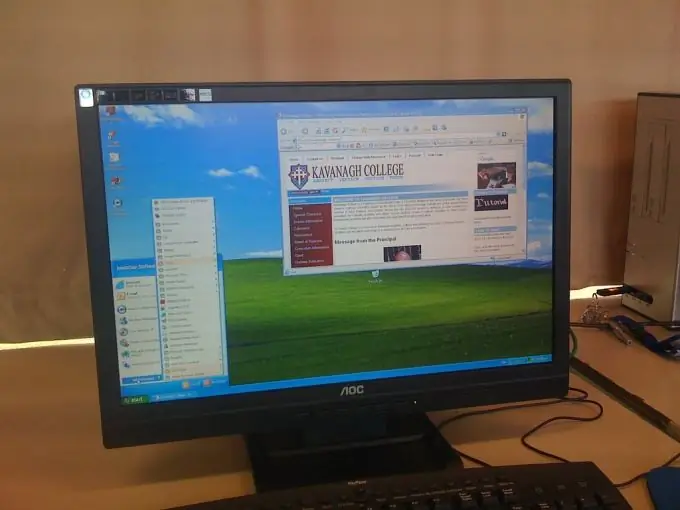
Necessari
- - ordinador;
- - Internet;
- - programa.
Instruccions
Pas 1
Primer de tot, instal·leu programes a l’ordinador que us permetin arxivar fitxers. WinRar o 7-Zip funcionaran. Aquest darrer programa és completament gratuït i WinRar només es pot descarregar gratuïtament en una versió de prova que durarà quaranta dies. Després de desar el fitxer a l'ordinador, obriu el programa i seguiu les instruccions per instal·lar-lo.
Pas 2
Passeu el cursor per sobre del fitxer que voleu gravar en dos discos amb el ratolí. Clic dret. Depenent del programa, apareixerà immediatament l'opció "Afegeix a l'arxiu" o primer haureu de seleccionar el nom del programa d'arxiu (per exemple, 7-Zip) i apareixerà un nou menú. Un cop aparegut el menú, feu clic a l’opció requerida.
Pas 3
Apareixerà una finestra nova. Hi trobareu la funció "Divideix en parts". El propi 7-Zip ofereix mides possibles, a més de seleccionar el format de disc per gravar: CD o DVD. Tingueu en compte que no heu d’especificar la mida màxima permesa, ja que les vores dels discs es danyen fàcilment i hi ha el risc que es perdin algunes de les dades.
Pas 4
Especifiqueu el camí on desar els fitxers perquè no els cerqueu a l'ordinador més endavant. Millor desat al vostre escriptori. Per fer-ho, feu clic a l’el·lipsi que hi ha al costat de la línia superior. Apareixerà una nova finestra en què podeu seleccionar diferents directoris per emmagatzemar el fitxer. Al tauler esquerre, seleccioneu Escriptori. A continuació, feu clic a "D'acord" o a "Finalitza". El botó es troba a la part inferior de la finestra.
Pas 5
Els documents comprimits apareixen a l'escriptori. Inseriu un disc, graveu la primera part i, a continuació, inseriu-ne un altre i graveu el segon. Tingueu en compte que els fitxers s’escriuen en un format comprimit, de manera que quan inseriu els discos, abans de veure el fitxer, haureu de descomprimir-lo. Primer, copieu els fitxers dels dos suports a l’ordinador. A continuació, moveu el ratolí per sobre i premeu la tecla dreta. Seleccioneu l'opció "Extreu fitxer".






